雙重曝光出現在我們身邊,無處不在已經很久了。這是一種有趣的攝影技術,將兩個或多個曝光組合成一個圖像。
今天就讓我們來學習雙重曝光這個教程吧!很簡單的步驟就能有很炫麗的效果哦!
最終效果:

在本教程的製作過程中使用了以下資源:
Peace Sans Regular字體,字體下載地址:http://www.fonts.net.cn/font-19120745552.html
樹枝圖片(CherrykaStock)
紐約大廈(Greg Becker)
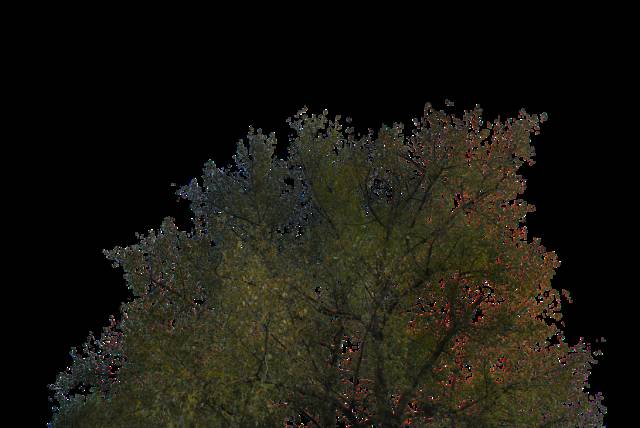

1.創建文本
步驟1,首先打開我們的PS爸爸,點擊文件到新建,創建一個新的1500 x 1000 px文檔,並用白色填充背景。

在前面我發了字體的網址,大家可以去下載,不喜歡的話可以用自己喜歡的字體哦!這裡的大小設置為500 pt,你可以喜歡設置多大就多大,重點是要能顯示細節!

步驟2,將樹枝圖像放在文本圖層的頂部,並根據需要調整大小。

2.樹枝的圖層蒙版
步驟1,按住ctrl鍵單擊文本圖層的縮略圖以創建選區。
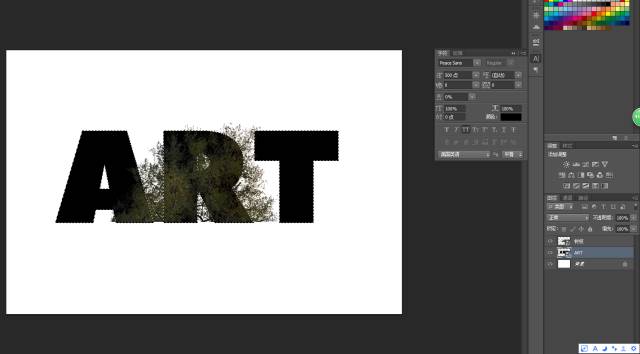
步驟2,選擇矩形選框工具,然後單擊選項欄中的與選擇圖標相交,就拉兩個矩形選區把其他兩個字母先取消選擇。
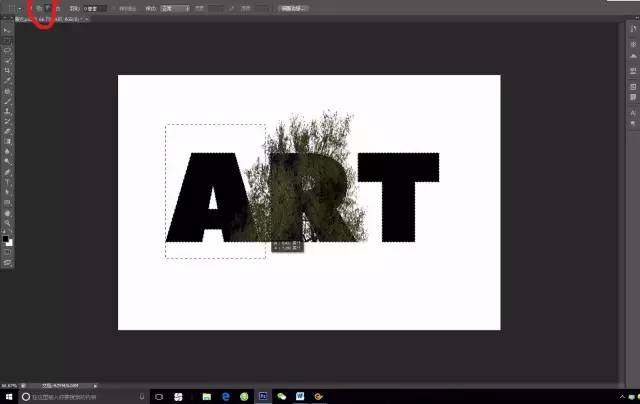

步驟3,選中樹枝圖層後,單擊“圖層”面板底部的“添加圖層蒙版”圖標,給樹枝添加一個蒙版。

步驟5,放置樹枝圖像的新副本,然後對每個剩餘的字母重複上述的步驟的操作,只不過是每次選擇不一樣的字母,注意每個字母都要有自己的樹枝層蒙版哦。
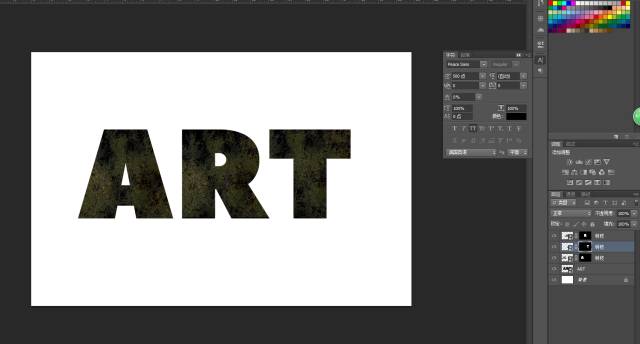
3.調整樹枝在蒙版中的位置
步驟1,單擊圖層旁邊的眼睛圖標使原始文本圖層不可見。
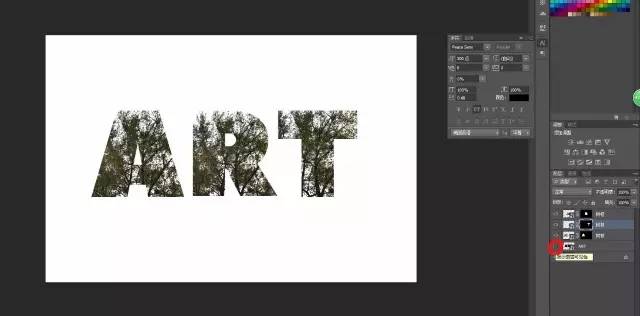
步驟2,單擊圖層和蒙版縮略圖之間的鏈圖標,以取消鏈接。然後你就能調整蒙版內的圖像啦,而不是整個圖層一起調整。按Command(CTRL)-T進入自由變換模式。移動,旋轉和調整字母中的樹枝,直到你覺得看起來舒服好看(隨心)。覺得開心順眼了,就可以按下enter鍵啦。

步驟3,其他字母也重複此操作,完成後不要忘記重新鏈接縮略圖哦。將所有樹枝的圖層放在一個組中,命名為文本。
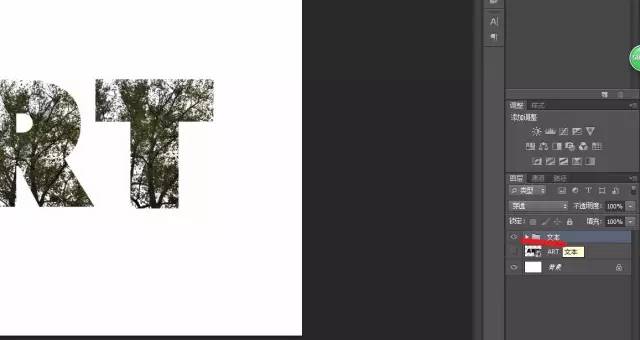
4.添加漸變映射
步驟1,單擊“圖層”面板底部的“創建新的填充或調整圖層”圖標,然後選擇“漸變映射”。
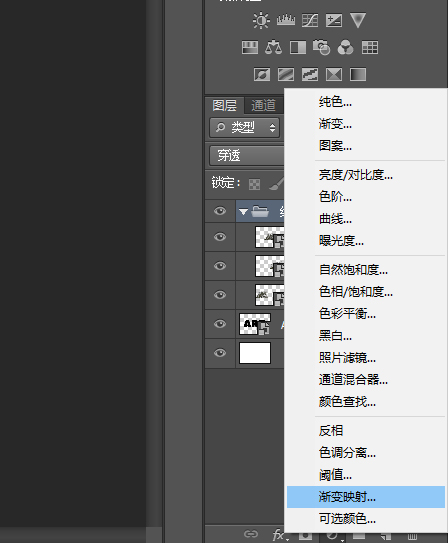
步驟2,點擊漸變框

要創建新漸變,你需要單擊漸變欄下方添加顏色色標,並且當你單擊每個顏色色標時,可以更改其顏色和位置值。下面是從左到右使用的顏色色標值:
#282828 - 0%
#5c5353 - 25%
#877a7a - 50%
#ada3a3 - 75%
#f1eded - 100%
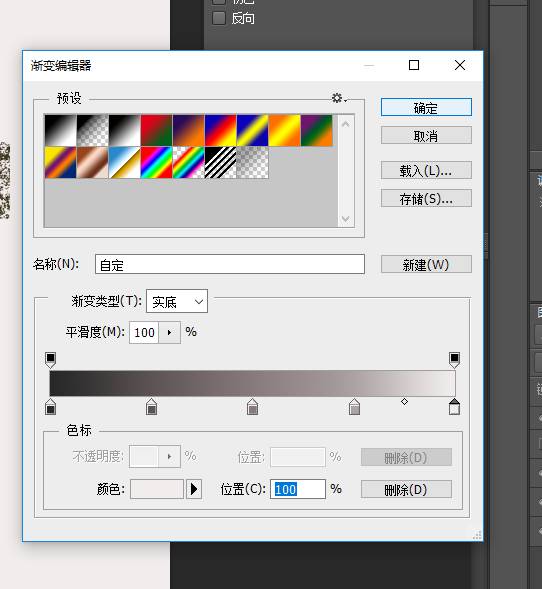
步驟3,將紐約建築物圖像放置在所有層之上,根據需要調整其大小,並將其層的混合模式更改為變亮。按住ctrl單擊文本圖層的縮略圖以創建選區,然後單擊添加圖層蒙版圖標以屏蔽建築物圖像。為了完成雙重曝光效果,需要添加更多的顏色調整圖層來加強最終的結果。

5.調整著色
步驟1,在所有圖層之上添加另一個漸變貼圖調整圖層,最左側#48406e,中間的#76747e和最右側的#fbc690創建漸變。然後,將圖層的不透明度降低到約35%。

步驟2,在所有圖層之上拉一個色階調整圖層,並調整每個通道的設置,如下所示:
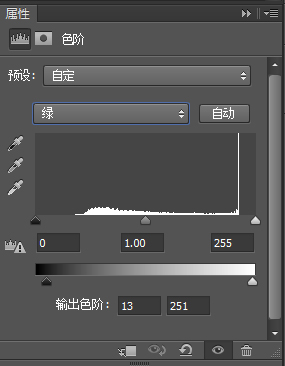


完成啦!撒花撒花!
文章為用戶上傳,僅供非商業瀏覽。發布者:Lomu,轉轉請註明出處: https://www.daogebangong.com/zh-Hant/articles/detail/As%20a%20designer%20dont%20you%20know%20how%20to%20do%20double%20exposure%20effects.html

 支付宝扫一扫
支付宝扫一扫 
评论列表(196条)
测试